Daptar eusi
Tutorial ieu ngabahas ngeunaan dua cara pikeun ngimpor kontak kana desktop Outlook, tina file .csv jeung .pst, sarta mintonkeun kumaha cara nransper kontak ka Outlook Online.
Bisa jadi aya nu béda. alesan naha anjeun hoyong nransfer kontak kana buku alamat Outlook anjeun. Contona, Anjeun diwariskeun database éksternal kalawan daptar kontak, atawa anjeun migrasi ti server mail sejen, atawa meureun anjeun nyetel hiji akun anyar. Naon waé alesanana, Outlook nyayogikeun cara anu gampang pikeun ngimpor sadaya kontak anjeun sakaligus.
Tip. Upami kontak anjeun disimpen dina Excel, tutorial ieu bakal mangpaat: Kumaha ngimpor kontak ka Outlook tina Excel.
Nyiapkeun kontak pikeun diimpor kana Outlook
Microsoft Outlook ngamungkinkeun ngimpor kontak tina dua file jenis, PST jeung CSV.
PST (Table Panyimpenan Pribadi). Ieu mangrupikeun format file khusus pikeun nyimpen data dina Outlook, Exchange Client sareng parangkat lunak Microsoft anu sanés. Dina file .pst, kontak tos aya dina format anu leres sareng henteu peryogi amandemen deui.
Pikeun inpormasi anu langkung lengkep, mangga tingali Kumaha ngékspor kontak Outlook ka file PST.
CSV (Nilai Dipisahkeun Koma). Upami anjeun nyimpen inpormasi kontak anjeun dina Excel atanapi program spreadsheet anu sanés atanapi parantos ngékspor kontak anjeun ti panyadia email sanés, sapertos Gmail atanapi Yahoo Mail, aranjeunna biasana aya dina file .csv, anu tiasa diimpor kanaOutlook sareng sababaraha pangaluyuan:
- Upami wincik kontak ngandung sababaraha karakter nu teu aya dina alfabét Inggris, misalna. Arab, Sirilik, Cina atanapi Jepang, kontak sapertos kitu teu tiasa diimpor leres. Pikeun nyegah masalah anu mungkin, ékspor kontak kana file CSV UTF-8 upami pilihan sapertos kitu sayogi pikeun anjeun, atanapi konvérsi CSV kana UTF-8 nganggo Excel.
- Pastikeun niléy dina file CSV anjeun dipisahkeun ku koma . Gumantung kana lokal anjeun, béda list separator disetel sacara standar. Contona, di loba nagara Éropa, separator daptar standar nyaéta titik koma. Tapi Outlook ngan ukur ngadukung koma salaku pemisah kolom, janten anjeun kedah ngagentos titik koma atanapi pembatas sanésna ku koma sateuacan ngimpor file CSV anjeun kana Outlook.
Dina tutorial anu dikaitkeun di handap ieu, anjeun bakal mendakan detailna. pitunjuk ngeunaan ngekspor kontak ka file CSV:
- Kumaha cara ngekspor kontak tina desktop Outlook
- Kumaha cara ngekspor kontak tina Outlook Online
- Kumaha cara ngekspor kontak tina Excel
- Kumaha cara ngekspor kontak tina Gmail
Dina bentuk pangbasajanna, file .csv anjeun tiasa katingali kieu:
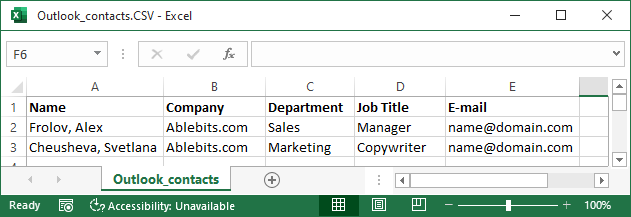
Kumaha ngimpor kontak ka Outlook tina file CSV
Pikeun ngimpor kontak tina file CSV kana Outlook 2019, Outlook 2016 atanapi Outlook 2013, laksanakeun léngkah-léngkah ieu:
- Dina Microsoft Outlook, klik File > Buka & Ékspor > Impor/Ékspor .
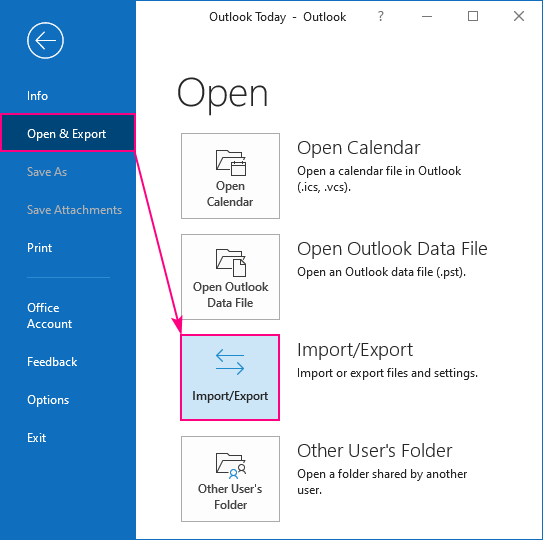
- Wizard Impor jeung Ékspor dimimitian. Anjeun milih Impor ti program atawa payil séjén terus klik Salajengna .
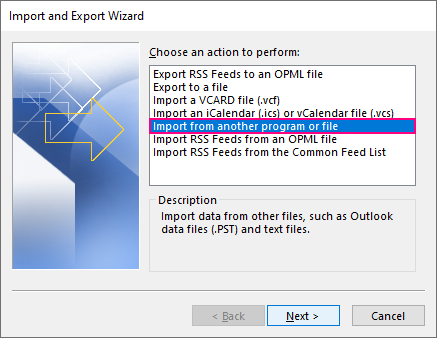
- Pikeun ngimpor kontak CSV ka Outlook, pilih Nilai Dipisahkeun Koma teras klik Salajengna .
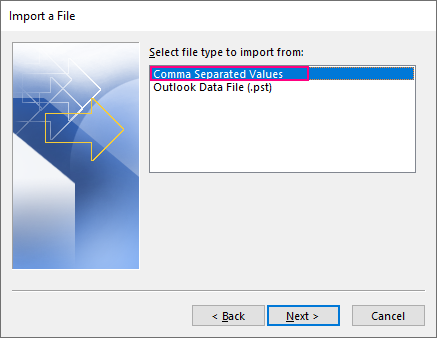
- Dina léngkah ieu, anjeun kudu nyieun sababaraha pilihan:
- Klik tombol Browse , panggihan tur klik dua kali file .csv anjeun pikeun milih.
- Pilih kumaha carana ngadamel duplikat item kontak .
Lamun geus rengse, klik Next .
Tempo_ogé: Excel IF OR pernyataan jeung conto rumus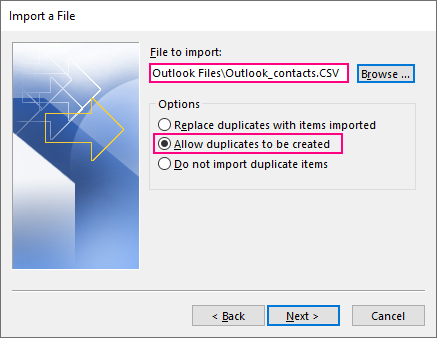
Cara nanganan kontak duplikat:
- Ganti duplikat kalayan barang anu diimpor . Pilih pilihan ieu upami inpormasi dina file .csv langkung lengkep atanapi langkung énggal tibatan inpormasi dina Outlook anjeun.
- Ngidinan ngadamel duplikat (standar). Upami anjeun henteu hoyong kaleungitan sakedik inpormasi, ijinkeun Outlook ngadamel item duplikat, pariksa deui, sareng gabungkeun detil pikeun jalma anu sami janten hiji item.
- Ulah ngimpor item duplikat. . Ieu pilihan pikeun milih upami anjeun ngan ukur hoyong ngimpor kontak anyar sareng ngantepkeun sadaya kontak anu tos aya.
- Dina akun surelek target, pilih polder Kontak sareng klik Next .
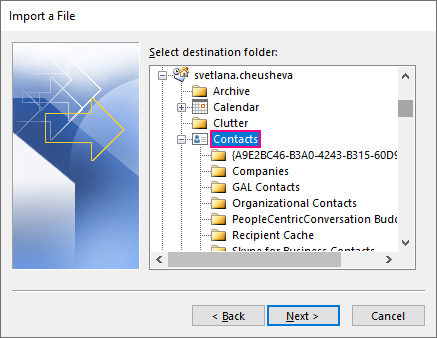
- Upami Anjeun ngimpor kontak CSV nu samemehna Anjeun geus diekspor ti Outlook, daptar kontak aya dina format nu diperlukeun, jadi Anjeun bisa klik Rengse pikeun ngamimitian ngimpor kontak langsung.
Upami anjeun ngimpor kontak tina Excel atanapi tina aplikasi surat salian ti Outlook, anjeun panginten kedah peta sababaraha kolom dina file CSV anjeun ka widang kontak Outlook. Dina hal ieu, klik Map Custom Widang terus lengkah saterusna.

- Lamun anjeun ngaklik Map Custom Widang dina lengkah samemehna, kotak dialog anu saluyu bakal némbongan:
- Dina panel kénca, handapeun Ti , anjeun bakal nempo ngaran kolom tina file CSV anjeun.
- Dina panel katuhu, dina Ka , anjeun bakal nempo widang kontak Outlook standar.
Lamun ngaran kolom dina file CSV persis cocog jeung widang Outlook, kolom dipetakeun sacara otomatis sarta nembongan dina Dipetakeun ti .
Lamun ngaran kolom teu cocog jeung widang Outlook, anjeun kudu ngalakukeun pemetaan manual . Jang ngalampahkeun ieu, sered kolom ti jandela kénca, tur teundeun eta gigireun widang pakait dina jandela katuhu. Salaku conto, dina file CSV anu diimpor, aya kolom anu namina Posisi sareng kami petakeun kana kolom Judul Proyék . Pikeun milarian patandingan, klik tanda tambah di gigireun widang anu cocog dina panel katuhu pikeun ngagedekeunana.
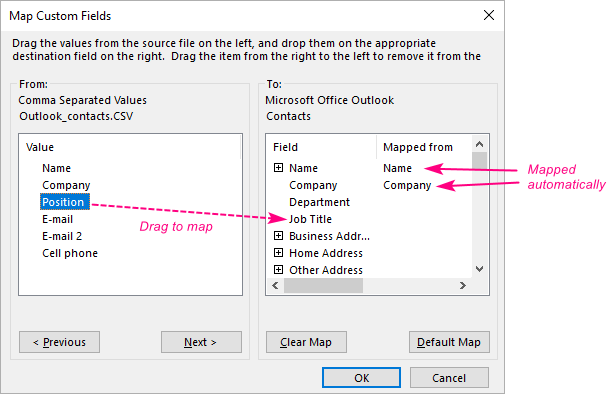
Lamun sakabeh kolom dipetakeun, klik OK , jeung deui dina Impor File kotak dialog, klik Rengse .
- Outlook mintonkeun kotak kamajuan pikeun mere nyaho etaeta geus mimiti ngimpor kontak Anjeun. Nalika kotak kamajuan ditutup, prosésna parantos réngsé. Lamun ngimpor daptar kontak leutik pisan, kotak kamajuan bisa jadi teu muncul.
Pikeun mastikeun sakabeh kontak CSV anjeun geus diimpor kana Outlook, klik ikon Jalma dina Bar navigasi pikeun nempo daptar kontak anjeun.
Kumaha cara ngimpor kontak ka Outlook tina file PST
Dina sababaraha kaayaan, Anjeun meureun hoyong ngimpor kontak tina file PST tinimbang CSV. Ieu hususna kapaké lamun:
- Anjeun nransferkeun kontak tina hiji akun Outlook ka nu séjén.
- Anjeun mindahkeun kontak tina hiji komputer ka komputer nu séjén.
- Anjeun hayang pikeun nransper sadaya item Outlook kaasup surelek, kontak, pasini jeung tugas.
Dina hal ieu, Anjeun mimitina kudu ngekspor kontak kana payil PST, terus ngimpor eta ka akun anyar Anjeun atawa PC ku ngagunakeun éta Impor & amp; Ékspor wizard dibahas dina bagian saméméhna.
Ieu léngkah-léngkah pikeun ngimpor kontak kana Outlook tina file .pst:
- Dina Outlook, klik File > Buka & Ékspor > Impor/Ékspor .
- Pilih Impor ti program atawa file séjén terus klik Salajengna .
- Pilih Outlook Data File (.pst) teras klik Next .
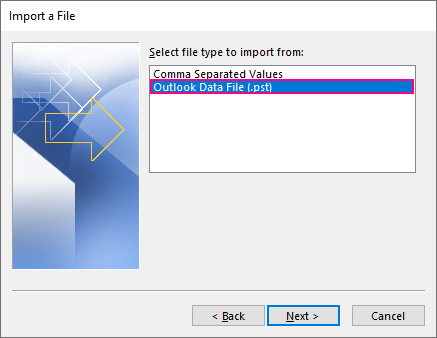
- Klik tombol Browse tur pilih file .pst nu Anjeun hoyong impor.
Dina Pilihan , pilih cara nungkulan item duplikat , teras klik Salajengna . Punten perhatikeun yén nalika ngimpor ti PST, standarna nyaéta Ganti duplikat sareng barang anu diimpor .
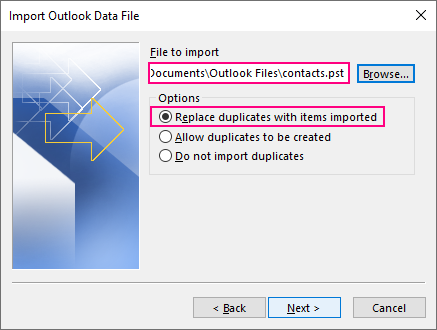
- Upami file .pst anjeun ditangtayungan ku kecap akses, anjeun bakal dipenta pikeun nyadiakeun eta.
- Ieu lengkah konci pikeun kontak diimpor bener, jadi mangga pastikeun ngalakukeun hal eta bener:
- Dina Pilih polder pikeun diimpor ti , pilih File Data Outlook upami anjeun hoyong ngimpor PST lengkep. Atawa dilegakeun tur pilih ngan hiji subfolder tinangtu pikeun diimpor, Kontak dina kasus urang.
- Upami akun target/kotak surat ayeuna dipilih dina panel Navigasi, anjeun tiasa milih Impor item kana polder ayeuna pilihan. Upami teu kitu, pariksa Impor item kana polder nu sarua dina tur pilih kotak surat atawa Outlook Data File kana mana kontak kudu diimpor.
- Sawaktos rengse, klik Rengse .
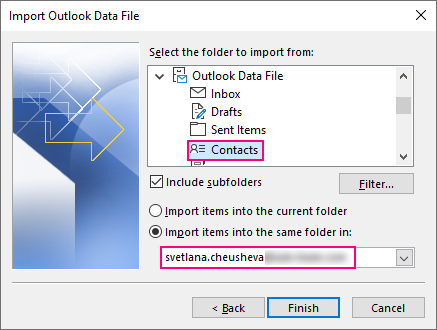
Outlook bakal ngamimitian ngimpor kontak langsung. Nalika kotak kamajuan ngaleungit, impor parantos réngsé.
Kumaha cara ngimpor kontak ka Outlook Online
Sapertos sareng desktop Outlook, pikeun ngimpor kontak ka Outlook Online, anjeun peryogi file CSV. Kanggo hasil nu pangsaena, filena kedah gaduh panyandian UTF-8 anu tiasa dianggo leres pikeun sadaya basa.
Pikeun ngimpor kontak kana Outlook Online, laksanakeun léngkah-léngkah ieu:
- Asup ka Outlook anjeun dina étaweb atawa akun Outlook.com.
- Di belah kénca juru handap kaca, klik ikon Jalma :

- Di pojok katuhu luhur kaca, klik Atur > Impor kontak .
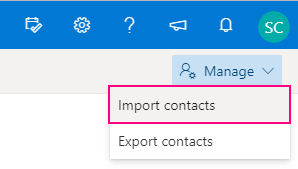
- Klik Browse , pilih file CSV anjeun teras klik Buka .
- Kalayan file CSV dina kotak, klik Impor .
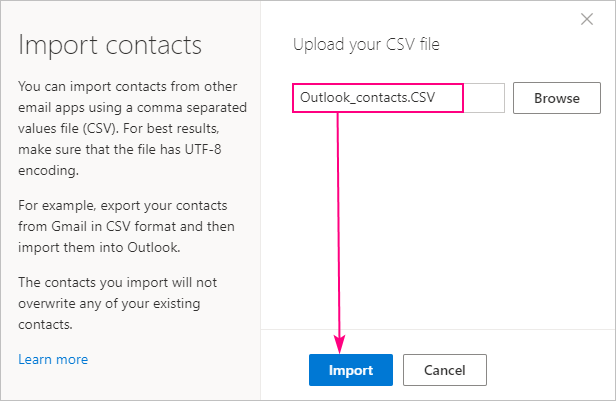
Upami file .csv ngandung kontak nu tos aya dina akun Outlook anjeun, duplikat item bakal dijieun, tapi teu aya kontak nu aya nu bakal diganti atawa dihapus.
Éta kumaha ngimpor kontak kana desktop Outlook sareng online. Hatur nuhun pikeun maca sareng ngarepkeun anjeun tiasa ningali dina blog urang minggu payun!

